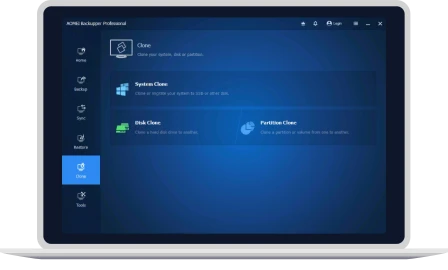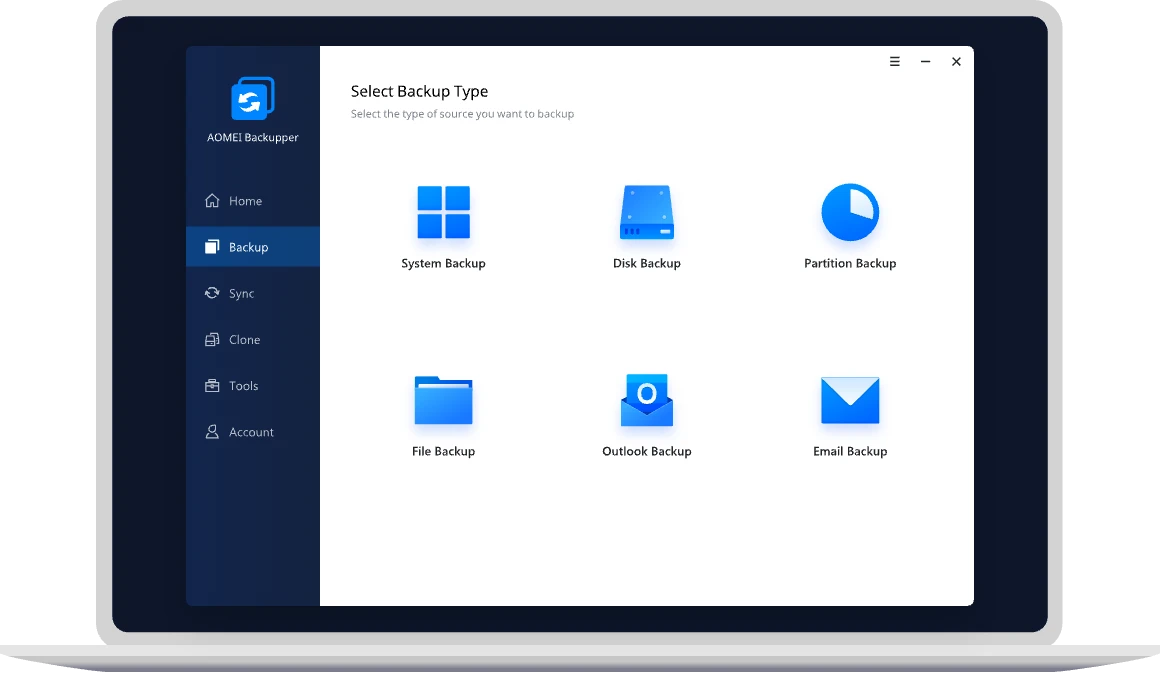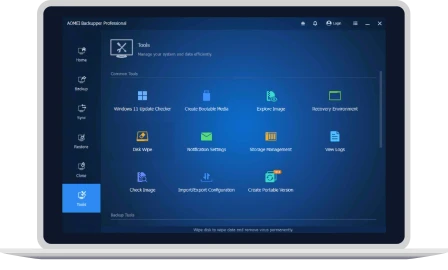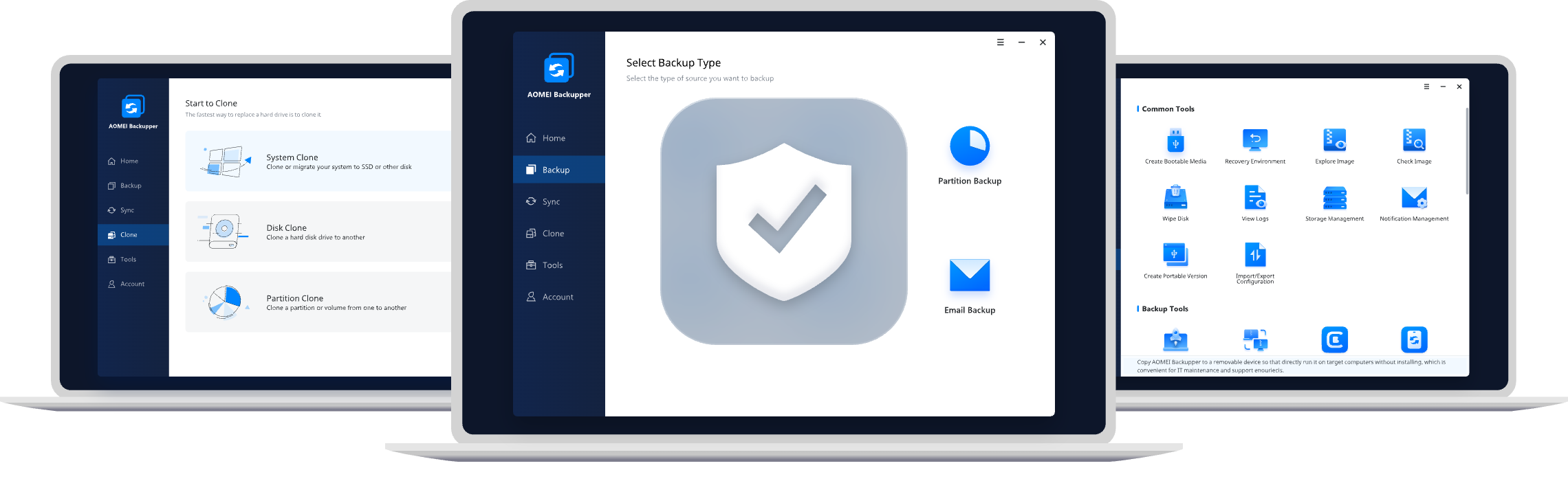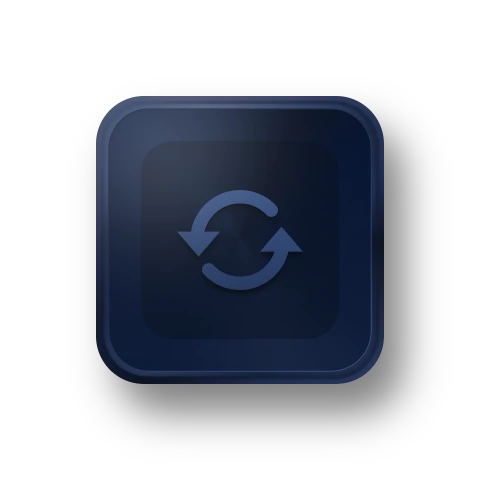| Soporte técnico |
Horario laboral |
24/7/365 |
24/7/365 |
| Velocidad de ejecución de tareas
En comparación con la Standard Edition gratuita, las ediciones de pago disfrutan de mayor velocidad en la lectura de datos del disco duro. Además, las ediciones de pago admiten la copia de seguridad diferencial, que solo respalda los datos modificados desde la última copia de seguridad completa para ahorrar tiempo.
|
Standard |
Más rápido |
Más rápido |
| El número máximo de ordenadores autorizados para instalar el programa |
Freeware |
1 PC / Licencia |
1 PC / Licencia |
| Uso comercial |
|
|
|
| Soporta Windows 11, 10, 8.1/8, 7 |
|
|
|
Respaldar
|
|
| Copia de seguridad de archivos, Copia de seguridad del sistema, Copia de seguridad de disco, Copia de seguridad de particiones |
|
|
|
| Copia de seguridad automática, copia de seguridad incremental, copia de seguridad sector por sector |
|
|
|
| Copia de seguridad en la nube
Realice copias de seguridad de los archivos en un almacenamiento en la nube fiable y seguro para añadir una capa adicional de protección de datos y siga la regla de las copias de seguridad 3-2-1.
|
15 días de prueba
|
Opcional
|
Opcional
|
| Copia de seguridad en disco local, Copia de seguridad en disco externo, Copia de seguridad en unidad flash USB, Copia de seguridad en red/NAS, Copia de seguridad en la nube |
|
|
|
| Copia de seguridad de Microsoft Outlook
Realice copias de seguridad de todos los correos electrónicos, contactos, notas, calendarios y tareas de Outlook en una unidad local, externa o de red. Admite Gmail, Hotmail y cualquier otra cuenta de correo electrónico añadida a Outlook.
|
|
|
|
| Esquema de copias de seguridad
Elimine automáticamente las imágenes de copia de seguridad antiguas según los métodos de limpieza automática de copias de seguridad (el ciclo de copia de seguridad o el número) para ahorrar espacio en el disco de copia de seguridad.
|
|
|
|
| Copia de seguridad diferencial
Realice una copia de seguridad sólo de los datos modificados o añadidos desde la última copia de seguridad completa.
|
|
|
|
| Copia de seguridad de disco dinámico |
|
|
|
| Cifrar copia de seguridad |
|
|
|
| Dividir imagen de copia de seguridad |
Parcial
La Standard Edition Gratuita no permite dividir una imagen de copia de seguridad en tamaños personalizados.
|
|
|
| Configuración del filtro de archivos
Excluir determinadas extensiones de archivo de la copia de seguridad o sincronización de archivos.
|
|
|
|
| Copia de seguridad USB Plug-in, copia de seguridad activada por eventos |
|
|
|
Sincronizar
|
|
| Sincronización básica
Sincroniza archivos de forma manual o automática desde el directorio de origen al de destino.
|
|
|
|
| Verificar la integridad
Verifique la integridad de los archivos en el directorio de destino durante la sincronización.
|
|
|
|
| Sincronizar eliminaciones
Cuando se eliminan archivos del directorio de origen, los mismos archivos del directorio de destino.
|
|
|
|
| Sincronización Mirror
Mantenga siempre los archivos del directorio de destino exactamente iguales a los del directorio de origen. Cualquier archivo extra en el destino será eliminado.
|
|
|
|
| Sincronización en tiempo real
Supervisa los archivos en busca de cambios y sincroniza los archivos nuevos añadidos, modificados o eliminados del directorio de origen al directorio de destino tan pronto como se haya producido el cambio.
|
|
|
|
| Sincronización bidireccional
Todos los archivos modificados o carpetas nuevas creadas, así como las eliminaciones que se hayan producido en el directorio de origen o de destino, se realizarán del mismo modo en el otro lado.
|
|
|
|
Restaurar
|
|
| Restaurar archivos, Restaurar sistema, Restaurar disco, Restaurar partición |
|
|
|
| Restauración dinámica de discos |
|
|
|
| Restauración universal
Restaure una imagen de copia de seguridad en otro ordenador con hardware diferente, o traslade el sistema operativo de una máquina física a una virtual (P2V) mediante copia de seguridad y restauración.
|
|
|
|
| Restaurar permisos NTFS |
|
|
|
Clonar
|
|
| Clonar disco
Clone un disco duro a SSD para mejorar el rendimiento o sustituya el disco duro antiguo por uno nuevo.
|
Parcial
La Standard Edition gratuita sólo permite clonar un disco de datos.
|
|
|
| Clonar partición |
|
|
|
| Alineación de SSD
Alinee las particiones correctamente para acelerar su SSD y aumentar su vida útil.
|
|
|
|
| Clon sector por sector
Clona todos los sectores sin importar si está usado o no, incluso si es un sector lógicamente malo.
|
|
|
|
| Clonación dinámica de volúmenes de disco |
|
|
|
| Clonar sistema
Migre el SO a SSD o HDD sin reinstalar Windows ni las aplicaciones, asegurándose de que el sistema arrancará correctamente desde el disco de destino. Soporta discos MBR/GPT, modo de arranque UEFI, SSDs mSATA/M.2/PCI-E, etc.
|
|
|
|
| Ajustar el tamaño de la partición
Amplíe o reduzca manualmente las particiones del disco de destino durante la clonación.
|
|
|
|
| Añadir espacio no utilizado
Añade espacio sin asignar a todas las particiones mientras clonas de un disco pequeño a un disco más grande.
|
|
|
|
Herramientas
|
|
| Crear medios de arranque |
|
|
|
| Comentar copia de seguridad, Comprimir imagen de copia de seguridad, Comprobar imagen de copia de seguridad, Ver registros de copia de seguridad, Importar/exportar tarea de copia de seguridad |
|
|
|
| Explorar la imagen
Haga doble clic en los archivos de imagen *.adi y *.afi creados para ver y copiar los archivos de copia de seguridad directamente desde el Explorador de Windows.
|
|
|
|
| Entorno de recuperación
Cree el entorno de recuperación de AOMEI Backupper y añádalo al menú de opciones de arranque de Windows para que resulte cómodo realizar operaciones de copia de seguridad/restauración cuando el sistema se bloquee.
|
|
|
|
| Limpieza de disco
Borre los discos para impedir permanentemente que se recuperen datos sensibles y elimine el virus por completo.
|
|
|
|
| Notificación por correo electrónico
Envía los resultados de las tareas a tu correo electrónico.
|
Parcial
La Standard Edition gratuita sólo admite los servidores SMTP de Gmail y Hotmail para enviar notificaciones por correo electrónico. Sin embargo, AOMEI y los servidores SMTP personalizados (SSL/TLS) no están disponibles en la Standard Edition.
|
|
|
| Fusionar imágenes de copia de seguridad |
|
|
|
| Utilidad de línea de comandos
Realice operaciones de copia de seguridad, restauración y clonación desde la línea de comandos o creando secuencias de comandos por lotes. o creando scripts por lotes.
|
|
|
|
| Mando Pre/Post
Lanza aplicaciones o scripts específicos antes de iniciar la copia de seguridad/sincronización y una vez finalizada la copia de seguridad/sincronización.
|
|
|
|
| PXE Boot Tool
Inicie un número ilimitado de ordenadores cliente dentro de la LAN mediante el arranque en red para el mantenimiento del sistema.
|
|
|
|